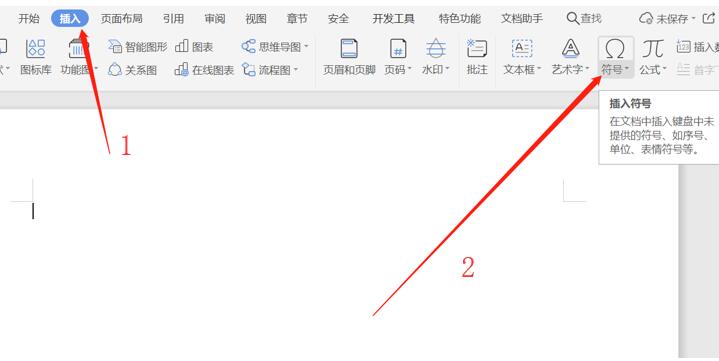本教程适用版本:WPS 365 点击免费使用
平时使用Word时总会使用到一些小技巧,当遇到要在方框内打勾、打叉的情况时,我们应该怎样做呢?今天,就让小编教各位如何在方框内打勾、打叉这一小技巧,大家一起来学习吧!
第一步:打开软件,选择【插入】选项中的【符号】:
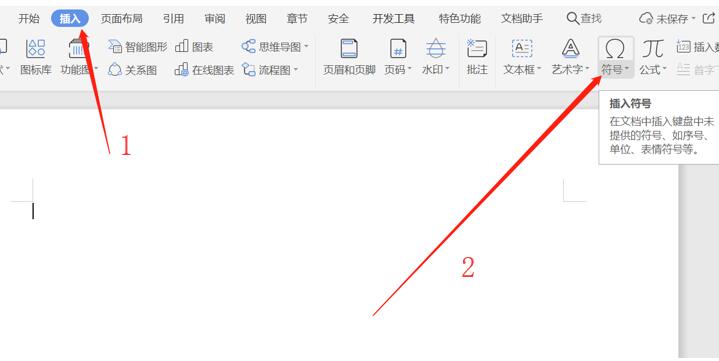 >>免费升级到企业版,赠超大存储空间
第二步:页面中【近期使用的符号】里有勾或叉直接选择,如果没有可在【其他符号】中选择:
>>免费升级到企业版,赠超大存储空间
第二步:页面中【近期使用的符号】里有勾或叉直接选择,如果没有可在【其他符号】中选择:
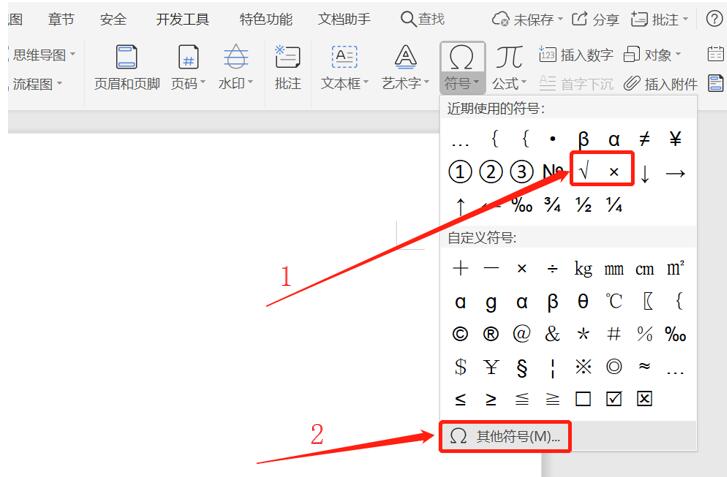 >>免费升级到企业版,赠超大存储空间
第三步:当大家在【其他符号】中查找时,找到符号所在位置,点击【插入】,符号就出现了,然后叉掉页面即可:
>>免费升级到企业版,赠超大存储空间
第三步:当大家在【其他符号】中查找时,找到符号所在位置,点击【插入】,符号就出现了,然后叉掉页面即可:
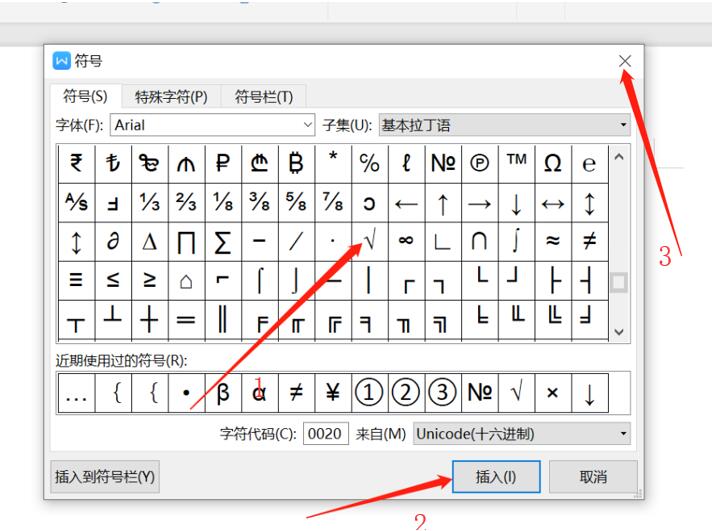 >>免费升级到企业版,赠超大存储空间
第四步:选中文档中的对勾,切换到【开始】页面,点击箭头所指【文】后选中出现的【带圈字符】选项:
>>免费升级到企业版,赠超大存储空间
第四步:选中文档中的对勾,切换到【开始】页面,点击箭头所指【文】后选中出现的【带圈字符】选项:
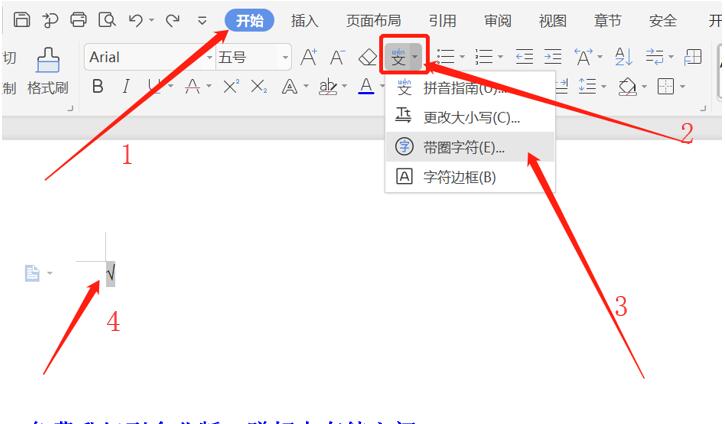 >>免费升级到企业版,赠超大存储空间
第五步:在出现的弹框中选择【圈号】中的方框,点击【确认】:
>>免费升级到企业版,赠超大存储空间
第五步:在出现的弹框中选择【圈号】中的方框,点击【确认】:
 >>免费升级到企业版,赠超大存储空间
第六步:出现了下图所示的方框中的打勾,用相同的步骤可在方框中打叉,下图显示出了在方框内打勾、打叉:
>>免费升级到企业版,赠超大存储空间
第六步:出现了下图所示的方框中的打勾,用相同的步骤可在方框中打叉,下图显示出了在方框内打勾、打叉:
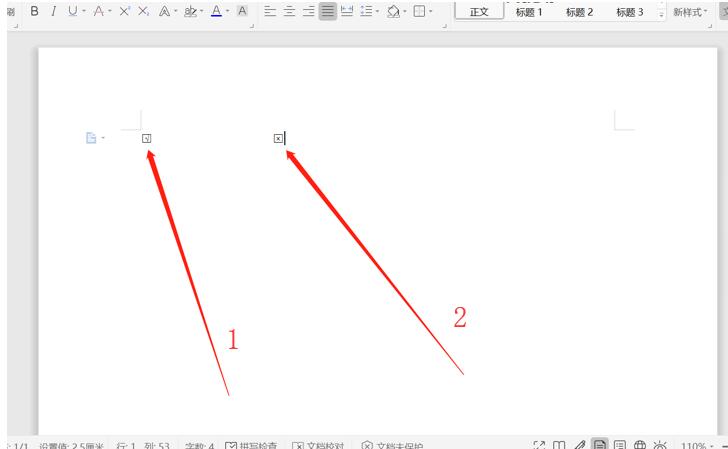 >>免费升级到企业版,赠超大存储空间
那么,在方框内打勾、打叉这个Word小技巧,是不是很简单呢,你学会了吗?
>>免费升级到企业版,赠超大存储空间
那么,在方框内打勾、打叉这个Word小技巧,是不是很简单呢,你学会了吗?

声明:
本站所有文章,如无特殊说明或标注,均为本站原创发布。任何个人或组织,在未征得本站同意时,禁止复制、盗用、采集、发布本站内容到任何网站、书籍等各类媒体平台。如若本站内容侵犯了原著者的合法权益,可联系我们进行处理。